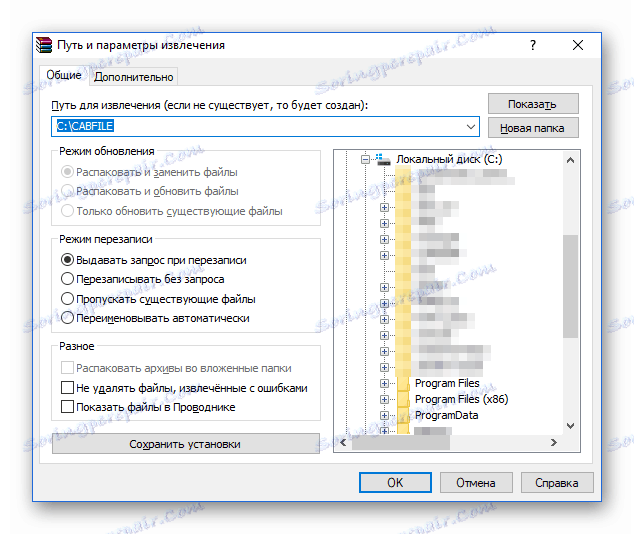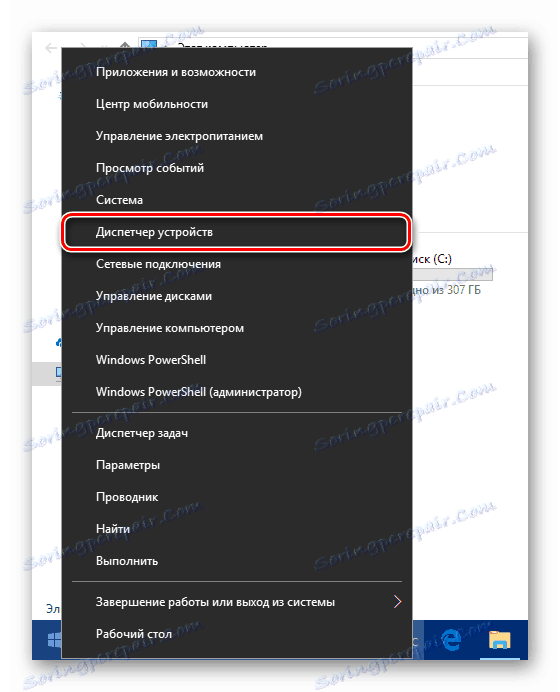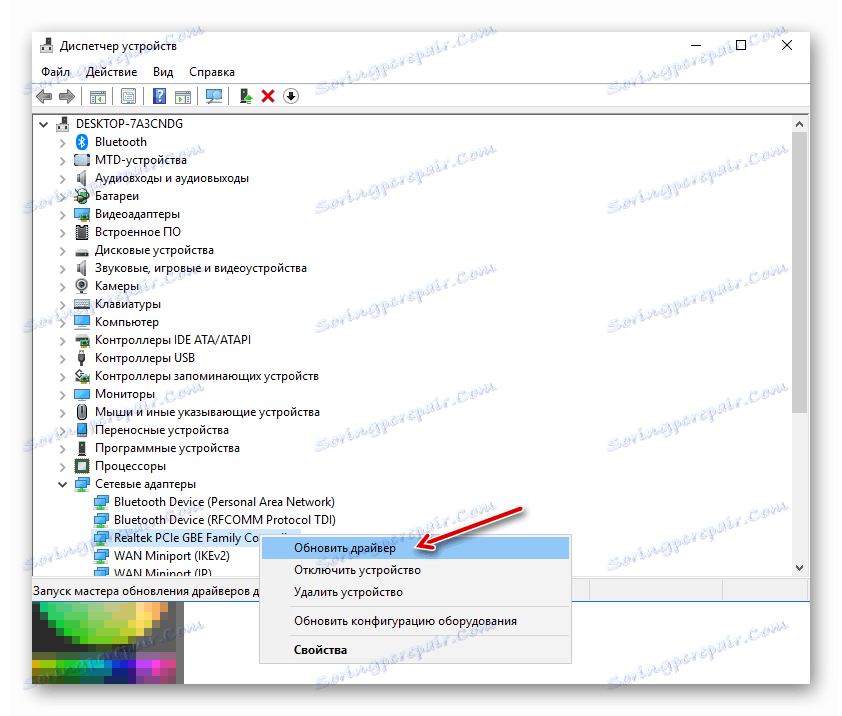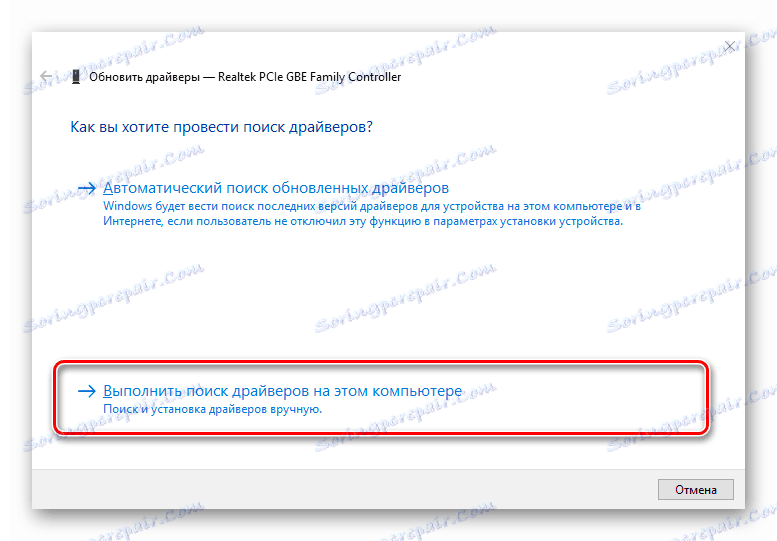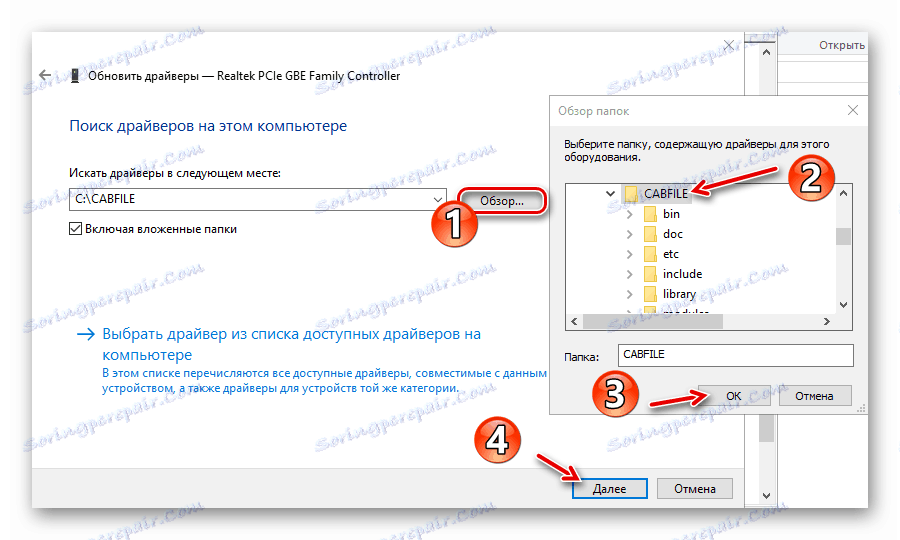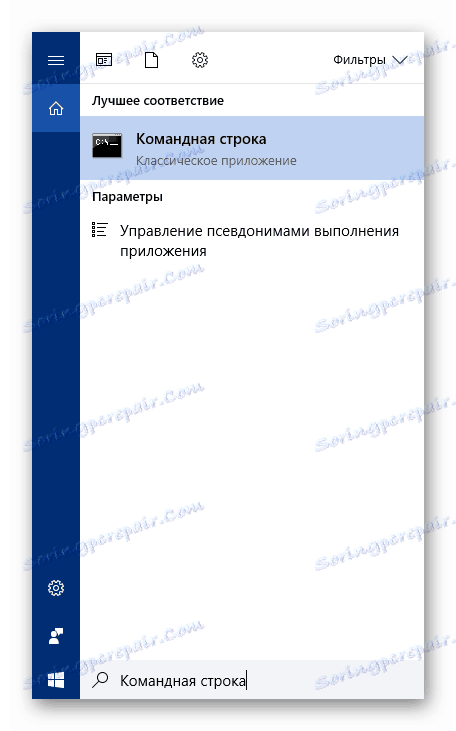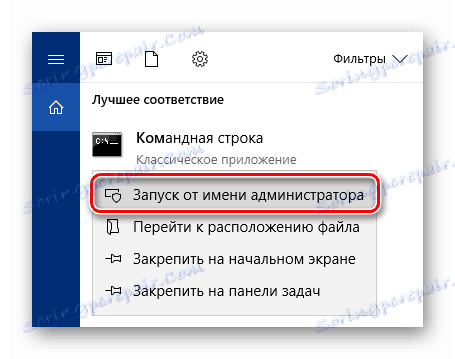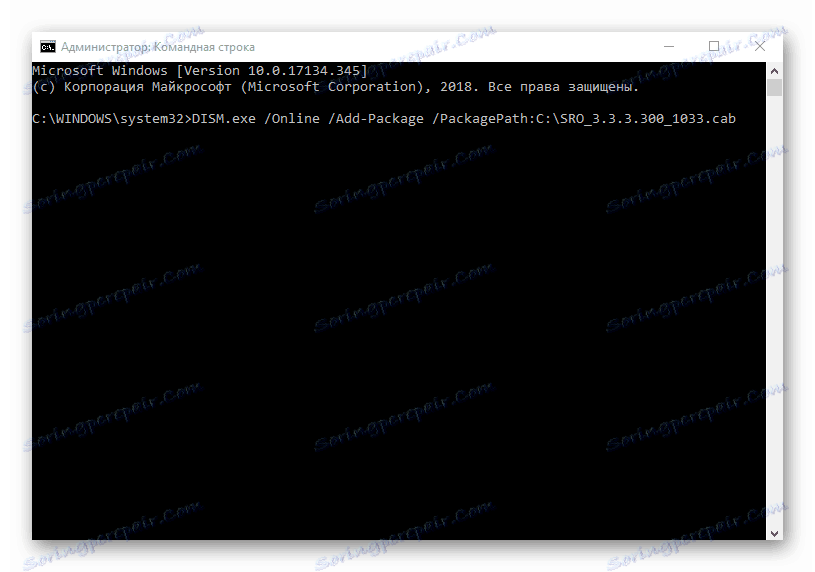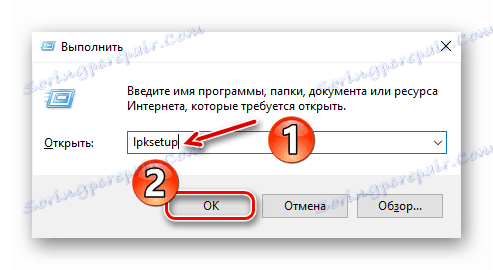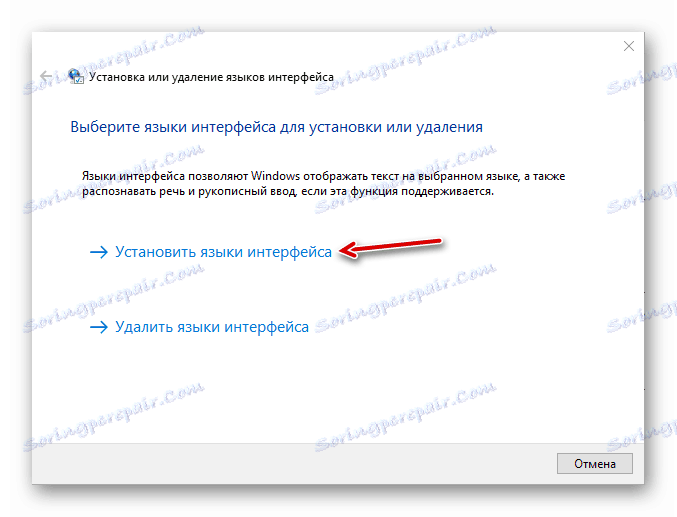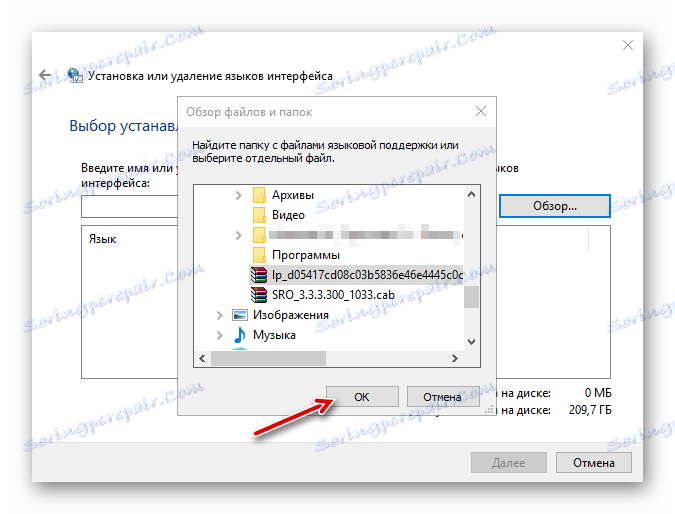Инсталирање ЦАБ датотека у оперативном систему Виндовс 10
Ажурирања за оперативне системе из Мицрософта се иницијално испоручују као инсталационе датотеке МСУ-а или са мање заједничким ЦАБ-ом. Такође, пакети се често користе за инсталирање мрежних компоненти и различитих драјвера.
Неки корисници Виндовс 10 суочена са потребом да се инсталације система инсталирају ван мреже. Разлози за то су обично различити, било да је дошло до грешака у особљу Центра за ажурирање или ограничење саобраћаја на циљаном рачунару. О томе како да дођете и како да ручно инсталирате исправку за Виндовс 10, већ смо испричали у посебном чланку.
Више детаља: Инсталирајте исправке за Виндовс 10 ручно
Али ако је све јасно са МСУ пакетом, јер је процес инсталације скоро исти као и друге извршне датотеке, онда ћете са ЦАБ-ом морати извршити мало непотребније "гесте". Зашто и шта треба учинити за ово, наставићемо да гледамо овај чланак с вама.
Садржај
Како инсталирати ЦАБ пакете у Виндовсу 10
Уствари, ЦАБ пакети су још једна врста архива. Можете то лако проверити распакивањем једне од ових датотека помоћу истог Винрар или 7-зип . Дакле, потребно је да извадите све компоненте ако је потребно да инсталирате управљачки програм са ЦАБ-а. Али за ажурирања морате користити посебну помоћ у системској конзоли.
Метод 1: Управљач уређаја (за управљачке програме)
Ова метода је погодна за спровођење инсталације контролног софтвера уређаја помоћу стандардних алата за Виндовс 10. Од независних елемената бит ће вам потребан архивер и стварна ЦАБ датотека.
Погледајте и: Ажурирајмо управљачке програме за Виндовс 10
- Пре свега, преузмите потребан инсталацијски пакет и извадите је у посебан фолдер роот директоријума диска. Наравно, ово није сасвим нужно, али биће много погодније за даље радње са пратећим датотекама.
![Унзип ЦАБ пакет у Виндовсу 10]()
- Кликните на дугме "Старт" десним дугметом миша или кликните на "Вин + Кс", а затим у контекстном менију изаберите ставку "Девице Манагер" .
![Старт Буттон Мену у Виндовсу 10]()
- Нађите неопходну хардверску компоненту на листи која се отвара и поново позовите контекстни мени за њега. Кликните на "Ажурирај управљачки програм" да бисте наставили процес ручног инсталирања софтвера за праћење уређаја.
![Списак хардверских компоненти Виндовс 10]()
Затим кликните на "Претражи драјвере на овом рачунару . "
![Начини проналажења и инсталације управљачких програма у оперативном систему Виндовс 10]()
- Сада кликните на дугме "Прегледај" и одаберите фасциклу у којој сте извадили датотеку .цаб. Затим кликните на "Нект" , након чега ће компјутер наћи и инсталирати из наведеног директорија одговарајуће управљачке програме за уређај.
![Принудна инсталација контролног софтвера у Виндовсу 10]()
Имајте на уму да пакет инсталиран на овај начин мора бити потпуно погодан за циљани хардвер. У супротном, након извршења горње процедуре, уређај може престати да функционише исправно или одбија да ради уопште.
Метод 2: Конзола (за ажурирање система)
Ако је ЦАБ датотека коју сте преузели инсталатер за кумулативне исправке за Виндовс 10 или појединачне компоненте система, не можете учинити без командне линије или ПоверСхелл-а. Прецизније, потребан нам је одређени алат за конзолу. Виндосе - услужни програм ДИСМ.еке.
Погледајте и: Отварање командне линије у оперативном систему Виндовс 10
Овај програм се користи за припрему и одржавање слике система. Такође има функционалност да интегрира ажурирања у систем, што је оно што нам стварно треба.
- Да бисте прешли на инсталацију ЦАБ датотеке у Виндовсу, отворите линију за претрагу користећи комбинацију тастера "Вин + С" и унесите фразу "Цомманд лине" или "цмд" .
![Утилити за конзолу у резултатима претраживања Виндовс 10]()
Затим покрените прозор конзоле са администраторским правима. Да бисте извршили ову акцију, кликните десним тастером миша на одговарајућу апликацију и изаберите "Покрени као администратор" .
и ставите је на циљну машину.![Отварање конзоле у оперативном систему Виндовс 10]()
- Унесите следећу команду у конзолу:
DISM.exe /Online /Add-Package /PackagePath:"Расположение пакета"У овом случају, уместо речи "Локација пакета", одредите путању до документа ЦАБ на вашем рачунару. Притисните тастер "Ентер" да започнете поступак инсталације, а након завршетка операције поново покрените рачунар.
![Инсталирање ЦАБ-а у Виндовс 10 конзоли]()
Тако можете ручно инсталирати све кумулативне исправке за Виндовс 10, осим језичких пакета, које се такође испоручују као .цаб датотеке. За то би било тачније користити посебан услужни програм дизајниран специјално за ту сврху.
Метод 3: Лпксетуп (за језичке пакете)
Ако вам је потребан додавање новог језика у систем када Интернет веза није доступна или је ограничена, можете га инсталирати оффлине из одговарајуће датотеке у формату ЦАБ. Да бисте то урадили, преузмите тренутни језички пакет са верификованог извора профила на уређај са мрежним приступом и поставите га на циљану машину.
- Пре свега, отворите прозор "Рун" користећи комбинацију тастера "Вин + Р" . У поље "Отвори" откуцајте команду
lpksetupи притисните "Ентер" или "ОК" .![Потражите извршне датотеке у оперативном систему Виндовс 10]()
- У новом прозору изаберите "Подеси језике интерфејса" .
![Утилити за инсталирање језика оффлине на Виндовсу 10]()
- Кликните на дугме Преглед и пронађите .цаб датотеку језичког пакета у меморији рачунара. Затим кликните на "ОК" .
![Увоз ЦАБ у услужни програм за инсталирање Виндовс језика 10]()
Након тога, ако је одабрани пакет компатибилан са издањем Виндовс 10 инсталираног на вашем рачунару, једноставно пратите упутства инсталатера.
Погледајте и: Додајте језичке пакете у Виндовсу 10
Као што видите, постоји могућност инсталирања ЦАБ датотека у десетој верзији оперативног система из Мицрософт-а. Све зависи од тога коју компоненту намеравате да инсталирате на овај начин.